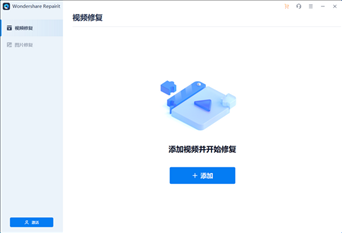/中文/

/中文/
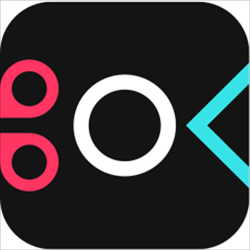
/中文/
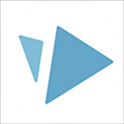
/中文/

/中文/

/中文/

/中文/

/中文/

/中文/

/中文/
 7-zip下载v18.03 简体中文美化版
7-zip下载v18.03 简体中文美化版 Bubble Math(泡泡数学)v1.0 电脑版
Bubble Math(泡泡数学)v1.0 电脑版 EditPad Pro(多功能文本编辑器)v7.65 中文版
EditPad Pro(多功能文本编辑器)v7.65 中文版 Easy Equation Solver(在线方程式计算器)v1.8 官方版
Easy Equation Solver(在线方程式计算器)v1.8 官方版 ScanTransfer(无线传输工具)v2018 官方版
ScanTransfer(无线传输工具)v2018 官方版 彗星QQ资源文件读取器v2.1 绿色免费版
彗星QQ资源文件读取器v2.1 绿色免费版 Flash Renamer(批量重命名软件)v6.9 官方版
Flash Renamer(批量重命名软件)v6.9 官方版 动书编辑器(motionbook)v2018 官方版
动书编辑器(motionbook)v2018 官方版 字由客户端v2.0.0.4 官方版
字由客户端v2.0.0.4 官方版 Notepad2书签版(Notepad2 Bookmark Edition)v5.1 官方版
Notepad2书签版(Notepad2 Bookmark Edition)v5.1 官方版软件Tags:
Wondershare Repairit(万兴视频修复)是一款非常好用的视频处理工具,通过这款工具可以帮助用户一键修复视频,支持很多种无法访问以及损坏的视频的修复,并且支持多种格式,使用起来十分便利,感兴趣的朋友快来下载吧。
1、下载安装包,解压缩并运行安装,选择语言中文简体
2、阅读许可协议,勾选我接受协议
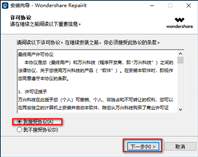
3、选择软件安装位置,点击浏览可自行更换安装路径

4、选择附加任务,自行选择所需进行勾选

5、一切准备就绪,点击安装
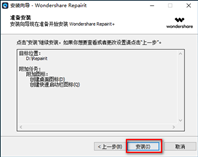
6、安装成功,将运行软件的勾选去掉,点击完成退出安装向导
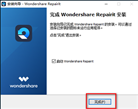
1、添加视频文件:在软件界面中添加损坏的视频,可以通过两种方式添加损坏的视频:单击界面的中间区域“添加视频并开始修复”,或单击“添加”按钮
2、显示视频信息:添加损坏的视频后,界面将显示损坏的视频的信息,如:文件名、文件路径、文件大小、创建日期、操作方式、视频观看时间、视频目录等
3、修复视频文件:文件添加完成之后,单击“修复”按钮。修复操作完成后,将出现一个窗口,告诉您保存和预览修复的视频,单击确定保存修复的视频等操作
4、预览修复内容:等待修复进度完成之后,单击小三角形预览修复的视频。在保存之前,您可以检查视频内容以确保修复后的视频文件是真实的,并且失败影响效率
5、高级修复样本:如果视频严重损坏且不符合维修要求,请选择高级维修。即单击文件夹图标,添加示例视频进行修复。样本文件是使用与损坏的视频有效文件等
6、保存修复文件:再次或者首次预览无误后,点击“保存”按钮,您将在界面中看到提示。选择一个路径来保存恢复的文件,注:请不要将文件保存到丢失文件的路径
1、修复视频文件的大小没有限制
2、对损坏的视频文件数量没有限制
3、保存前显示修复的视频文件的预览
4、修复标清,全高清以及4K分辨率视频文件
5、修复各种无法访问的损坏,损坏或损坏的视频
6、Wondershare Repairit与所有Windows和Mac操作系统版本的软件兼容性
7、适用于所有流行相机的视频修复,包括GoPro,DJI Drones,Dashcam等